Статью посвящаю таким же старперам как и я. С классическими приложениями для созвонов я на «ты», бум «Зума» смогли пережить и забыли как в страшном сне, а тут буквально на днях меня попросили созвониться в Дискорде (полнорегальное название Discord). Зарегистрировался, установил, и… А как же тут добавить друга? Лично для меня этот шаг был не совсем очевидным, поэтому сам для себя на далекое будущее добавления второго друга оставляю эту короткую инструкцию. В лучших традициях WiFiGid – коротко и по делу.
Все описанные способы показаны на примере приложения для компьютера (ПК). В мобильном приложении все работает в точности также!!!
Найти человека в Дискорде по нику на текущий день нельзя! Только через добавление с помощью Discord Tag, о чем и пойдет речь ниже.
Шаг 1 – Получаем Discord Tag пользователя
Конечно, может тут и есть какой-то секретный способ скинуть ссылку для быстрого добавления в друзья, но меня он обошел стороной. Самый простой вариант – получить Discord Tag вашего друга. Если он вам его уже скинул – можете пропустить эту часть, если нет, объясняю как это сделать.
- В самом низу программы ищем свой привычный ник и странные 4 цифры. В полном виде тэг можно посмотреть здесь:
- Сразу же обращаем на формат – ник, знак решетки, 4 цифры. Именно в таком варианте нам и нужно получить этот так называемый Discord Tag.
Шаг 2 – Ищем друга
- После получения Discord Tag на главной странице приложения Discord переходим на вкладку «Друзья» и здесь ищем кнопку «Добавить в друзья».
- В единственное поле ввода вставляем наш ранее полученный Discord Tag и нажимаем на кнопку «Отправить запрос дружбы».
- Если все ввели правильно, запрос отправится и останется только дождаться его подтверждения.
И еще раз – искать по нику или даже по фамилии и имени здесь нельзя. Только с помощью тэга.
Вариант 2 – Через профиль пользователя
Выше мы разобрали главный сложный вариант, когда у вас вообще нет никаких контактов с конкретным пользователям. Если же вы уже где-то пересеклись в чате, можно процедуру немного упростить:
- Щелкаем правой кнопкой мыши по аватарке этого пользователя и выбираем «Профиль» (для примера буду добавлять какой-то левый контакт, который решил мне прислать спам).
- Нажимаем на кнопку «Отправить запрос дружбы».
Вариант 3 – Сразу в друзья
В предыдущем пункте мы переходили в профиль человека, но в контекстном меню сразу же появляется нужный нам пункт:
Вариант 4 – Через личную переписку
Если пользователь вам уже написал, то кнопка добавления в друзья появляется и в личной переписке:
Добавление друзей на сервер
Эта история немного не про добавление в друзья, но если добавить человека на ваш сервер, но оттуда уже можно спокойно провернуть все действия выше. И тем более здесь можно даже отправить ссылку на сервер. Показываю на примере.
- Среди своих серверов слева выбираем нужный и щелкаем правой кнопкой мыши. Выбираем «Пригласить людей».
- И получаем доступ к окну добавления. Тут можно и активных друзей пригласить (нам это не интересно), а может и ссылку-приглашение скопировать. Отправляем ее вашему человеку, он автоматически добавляется на сервер, а там уже устанавливаем с ним контакт. При таком раскладе даже не обязательно добавлять его в друзья.


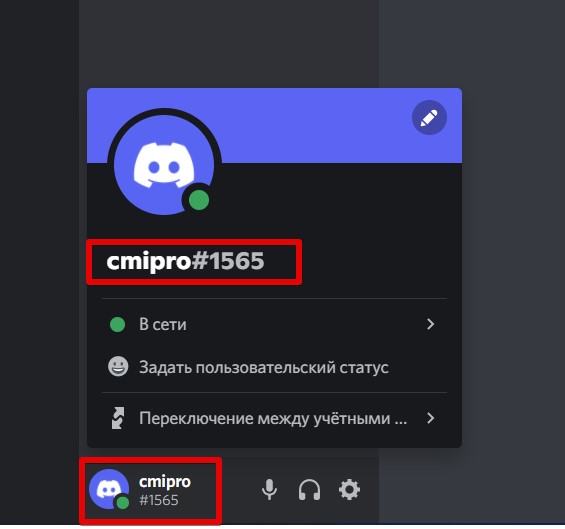
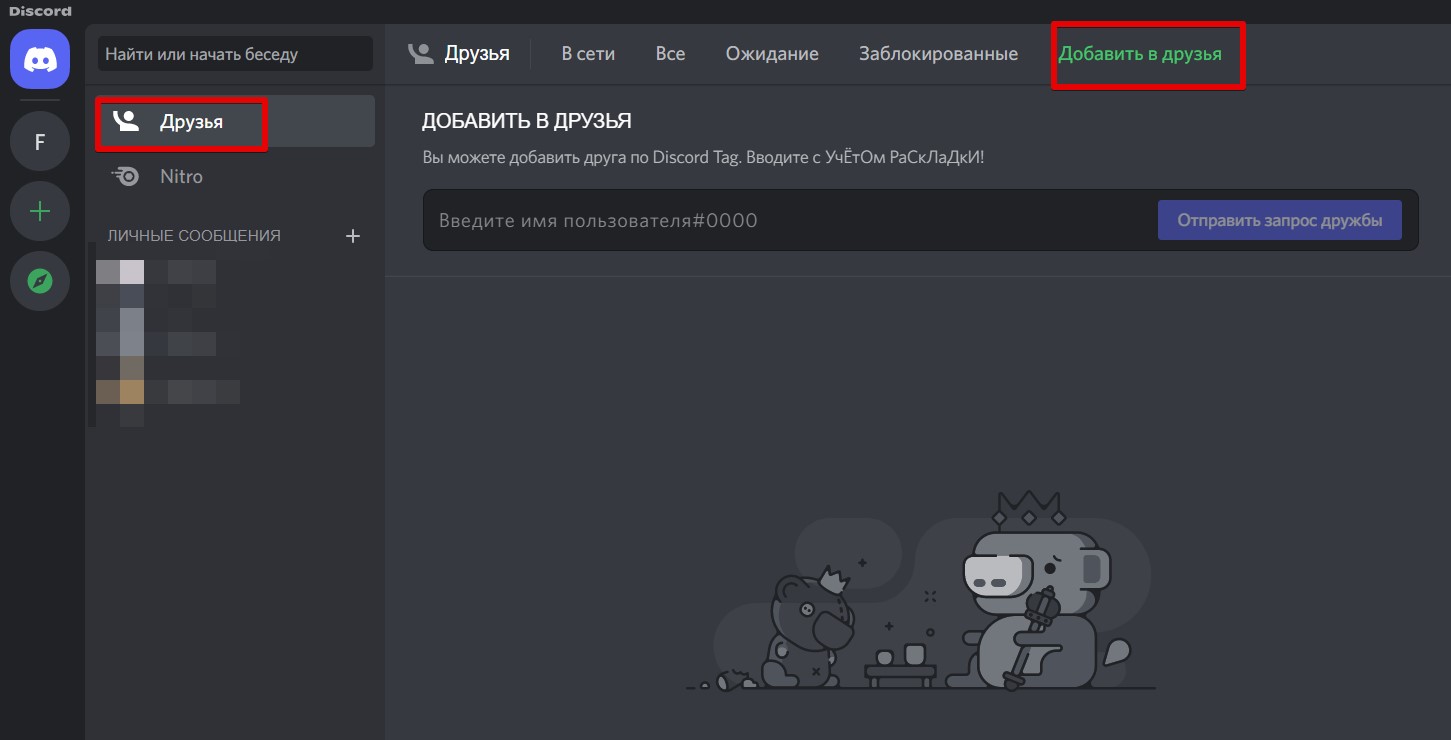
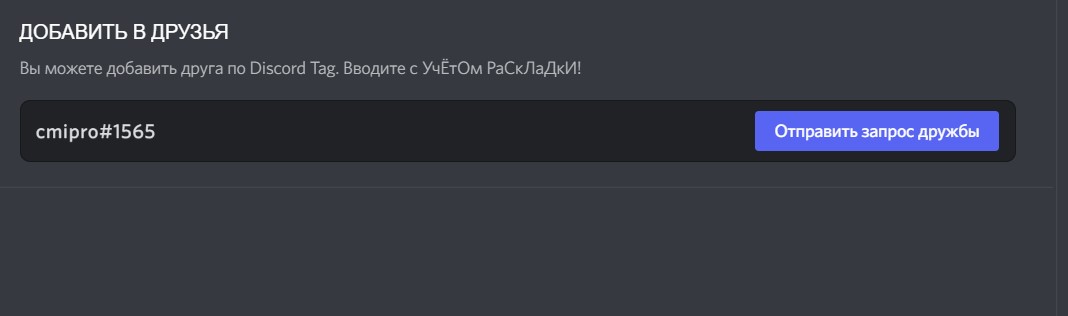
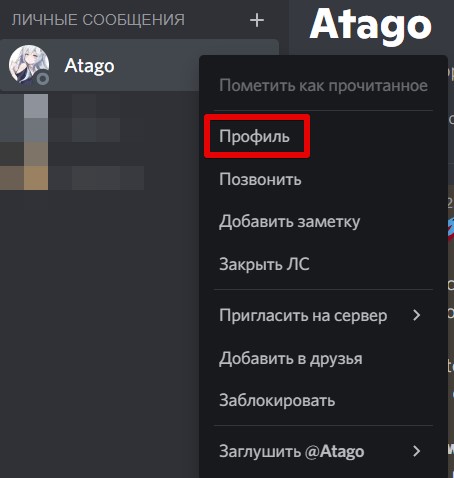
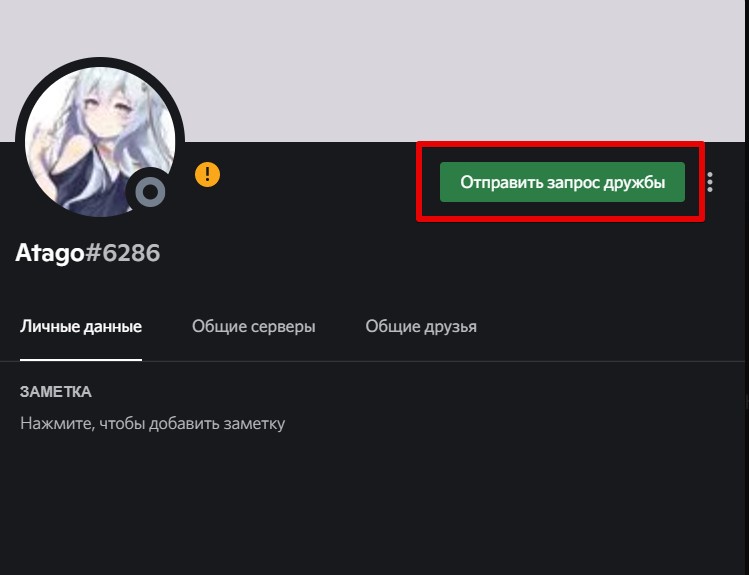
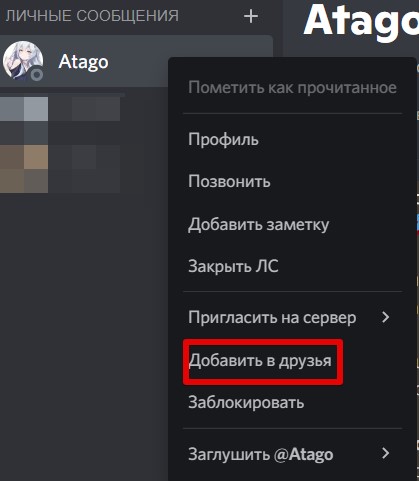
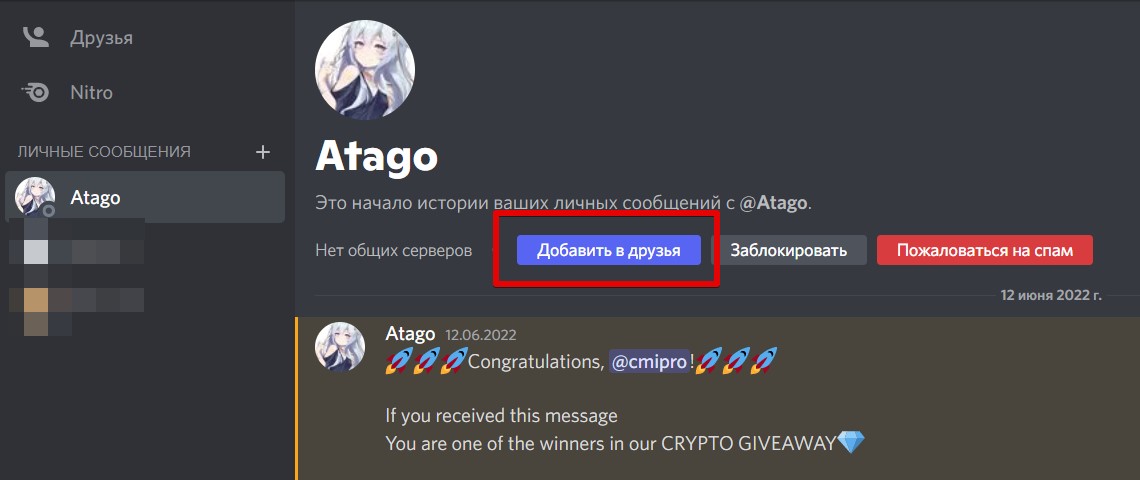
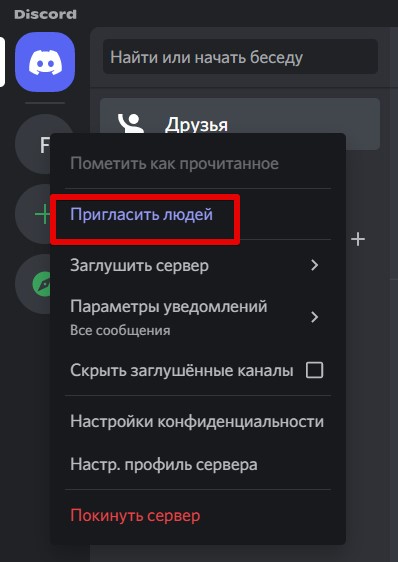
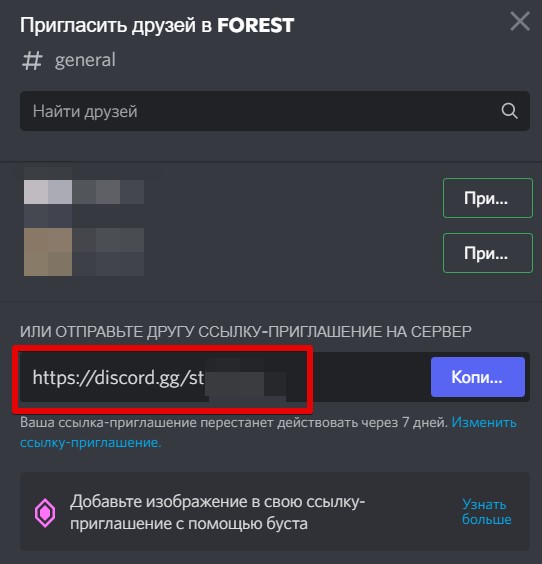





Спасибо получилось добавить. Да дискорд щас везде. Без него никак
Согласен с автором, там не все так очевидно если не знаешь как добавлять. За инструкцию спасибо
Ну я на самом деле просто не так все делал, а так там все просто оказалось
